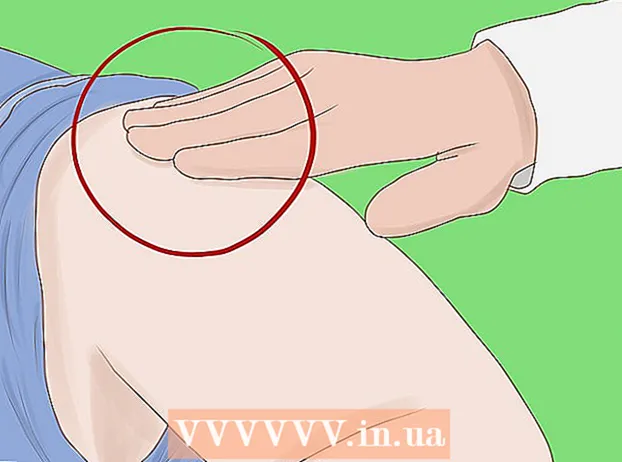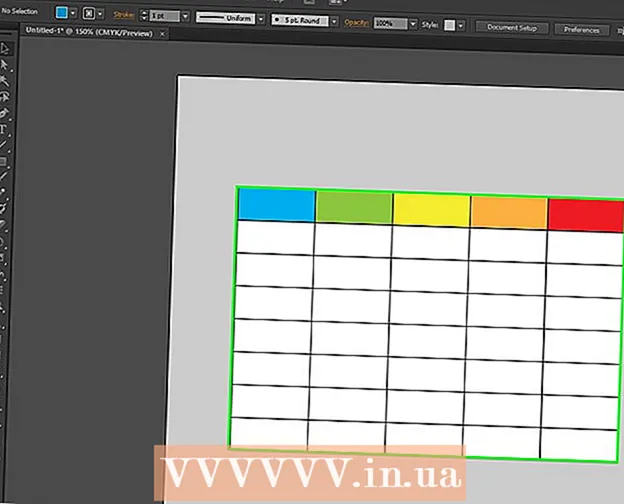நூலாசிரியர்:
Frank Hunt
உருவாக்கிய தேதி:
19 மார்ச் 2021
புதுப்பிப்பு தேதி:
2 ஜூலை 2024

உள்ளடக்கம்
- அடியெடுத்து வைக்க
- 3 இன் முறை 1: படக் கோப்பை சிறியதாக்குங்கள்
- 3 இன் முறை 2: ஒரு படத்தை பெரிதாக்குங்கள்
- 3 இன் முறை 3: ஒரு படத்தை பெரிதாக்கு (விண்டோஸ் 7)
சில நேரங்களில் அந்தப் படத்தைப் பதிவேற்ற ஒரு படத்தின் அளவை மாற்ற வேண்டும் என்ற செய்தியைப் பெறுவீர்கள். நீங்கள் படங்களை பெரிதாகவோ அல்லது சிறியதாகவோ செய்ய வேண்டியிருக்கலாம் அல்லது தரத்தில் சமரசம் செய்யாமல் கோப்பு அளவை அதிகரிக்க வேண்டும்.
அடியெடுத்து வைக்க
3 இன் முறை 1: படக் கோப்பை சிறியதாக்குங்கள்
 பட எடிட்டிங் மென்பொருளைப் பயன்படுத்தி படத்தை சுருக்கவும். ஒரு படத்தின் கோப்பு அளவைக் குறைப்பதற்கான விரைவான வழிகளில் ஒன்று அதை வேறு கோப்பு வடிவத்துடன் சுருக்கவும். பட எடிட்டிங் நிரலில் உங்கள் கோப்பைத் திறந்து (பெயிண்ட் கூட செய்யும்) அதை சுருக்கப்பட்ட கோப்பு வகையாக சேமிக்கவும். ஒரு படத்திற்கான மிகச் சிறந்த சுருக்க முறை JPG ஆகும்.
பட எடிட்டிங் மென்பொருளைப் பயன்படுத்தி படத்தை சுருக்கவும். ஒரு படத்தின் கோப்பு அளவைக் குறைப்பதற்கான விரைவான வழிகளில் ஒன்று அதை வேறு கோப்பு வடிவத்துடன் சுருக்கவும். பட எடிட்டிங் நிரலில் உங்கள் கோப்பைத் திறந்து (பெயிண்ட் கூட செய்யும்) அதை சுருக்கப்பட்ட கோப்பு வகையாக சேமிக்கவும். ஒரு படத்திற்கான மிகச் சிறந்த சுருக்க முறை JPG ஆகும். - JPG ஒரு சிறிய கோப்பு அளவை ஏற்படுத்தும், ஆனால் தரத்தில் குறிப்பிடத்தக்க வீழ்ச்சியைக் கொண்டிருக்கும். ஃபோட்டோஷாப் போன்ற பல பட எடிட்டிங் மென்பொருள்கள் ஜேபிஜியின் தரம் என்னவாக இருக்க வேண்டும் என்பதைக் குறிக்கும் வாய்ப்பை வழங்குகிறது. தரம் குறைவாக, கோப்பு அளவு சிறியதாக இருக்கும்.
- ஒவ்வொரு முறையும் ஒரு ஜேபிஜி படம் மேலும் சுருக்கப்படும் போது, தரம் மோசமடையும்.
- முழு அம்சங்களுடன் கூடிய பட எடிட்டிங் தொகுப்பை நிறுவாமல் படங்களை சுருக்கக்கூடிய பல நிரல்கள் மற்றும் ஆன்லைன் சேவைகள் உள்ளன.
 படத்தின் அளவை சரிசெய்யவும். பட எடிட்டிங் நிரலில் படத்தைத் திறக்கவும். பெயிண்ட் நன்றாக உள்ளது, ஆனால் நீங்கள் ஃபோட்டோஷாப் போன்ற மேம்பட்ட மென்பொருட்களையும் பயன்படுத்தலாம். படம் ஏற்றப்பட்டதும், பட மெனுவிலிருந்து மறுஅளவிடு (அல்லது பட அளவு) என்பதைத் தேர்ந்தெடுக்கவும். இது பட அளவு சாளரத்தைத் திறக்கும்.
படத்தின் அளவை சரிசெய்யவும். பட எடிட்டிங் நிரலில் படத்தைத் திறக்கவும். பெயிண்ட் நன்றாக உள்ளது, ஆனால் நீங்கள் ஃபோட்டோஷாப் போன்ற மேம்பட்ட மென்பொருட்களையும் பயன்படுத்தலாம். படம் ஏற்றப்பட்டதும், பட மெனுவிலிருந்து மறுஅளவிடு (அல்லது பட அளவு) என்பதைத் தேர்ந்தெடுக்கவும். இது பட அளவு சாளரத்தைத் திறக்கும். - பொருத்தமான பெட்டிகளை சரிபார்த்து படத்தின் விகித விகிதத்தை வைத்திருப்பதை உறுதிப்படுத்திக் கொள்ளுங்கள்.
- சதவீதம் விருப்பத்தைத் தேர்ந்தெடுத்து, உங்கள் படங்களை சிறிய படிகளில் குறைக்கத் தொடங்குங்கள். எடுத்துக்காட்டாக, படத்தை 10% குறைக்க 100 ஐ 90 உடன் மாற்றவும். படம் விரும்பிய அளவு இருக்கும் வரை இதை மீண்டும் செய்யவும்.
- படம் சிறியதாகிவிட்டால், தரம் குறையும். படத்தை அதன் அசல் அளவுக்கு திருப்பித் தர முயற்சிக்கும்போது இது குறிப்பாகத் தெரிகிறது.
 மைக்ரோசாஃப்ட் ஆபிஸுடன் படத்தை சுருக்கவும். இதைச் செய்ய உங்களுக்கு Office 2010 அல்லது அதற்கு முந்தைய தேவை (இந்த அம்சம் Office 2013 இல் அகற்றப்பட்டது). மைக்ரோசாஃப்ட் ஆபிஸ் 2010 பட மேலாளருடன் படத்தைத் திறக்கவும். பட மெனுவைக் கிளிக் செய்து படங்களை சுருக்கவும் என்பதைத் தேர்ந்தெடுக்கவும். வலதுபுறத்தில் உள்ள பெட்டியில் உள்ள விருப்பங்களின் பட்டியலிலிருந்து சுருக்க அமைப்பைத் தேர்வுசெய்க:
மைக்ரோசாஃப்ட் ஆபிஸுடன் படத்தை சுருக்கவும். இதைச் செய்ய உங்களுக்கு Office 2010 அல்லது அதற்கு முந்தைய தேவை (இந்த அம்சம் Office 2013 இல் அகற்றப்பட்டது). மைக்ரோசாஃப்ட் ஆபிஸ் 2010 பட மேலாளருடன் படத்தைத் திறக்கவும். பட மெனுவைக் கிளிக் செய்து படங்களை சுருக்கவும் என்பதைத் தேர்ந்தெடுக்கவும். வலதுபுறத்தில் உள்ள பெட்டியில் உள்ள விருப்பங்களின் பட்டியலிலிருந்து சுருக்க அமைப்பைத் தேர்வுசெய்க: - "ஆவணங்கள்" படத்தின் அளவைக் குறைக்கும், மேலும் ஒரு படத்தை வேர்ட் ஆவணத்தில் செருகுவதற்காக இது வடிவமைக்கப்பட்டுள்ளது. "வலை பக்கங்கள்" படத்தை மேலும் சுருக்கி, ஆவணங்களை விட சிறிய கோப்பு அளவை விளைவிக்கும். "மின்னஞ்சல் செய்திகள்" படத்தை மிகக் குறைக்கும் மற்றும் சிறிய கோப்பு அளவை விளைவிக்கும். படம் குறிப்பிடத்தக்கதாக சிறியதாக இருக்கும்.
- மூன்று விருப்பங்களும் கோப்பு அளவிற்கு கூடுதலாக, படத்தின் உண்மையான அளவை (பிக்சல்கள்) மாற்றும்.
3 இன் முறை 2: ஒரு படத்தை பெரிதாக்குங்கள்
 ஃபோட்டோஷாப் போன்ற பட எடிட்டிங் திட்டத்தில் படத்தைத் திறக்கவும். உண்மையான படத்தை அதிகரிப்பது எப்போதும் தரம் இழப்பு மற்றும் பிக்சலேஷன் அதிகரிக்கும். தரத்தை இழக்காமல் ஒரு ஜேபிஜி, பிஎன்ஜி அல்லது பிஎம்பி படத்தை பெரிதாக்க வழி இல்லை.
ஃபோட்டோஷாப் போன்ற பட எடிட்டிங் திட்டத்தில் படத்தைத் திறக்கவும். உண்மையான படத்தை அதிகரிப்பது எப்போதும் தரம் இழப்பு மற்றும் பிக்சலேஷன் அதிகரிக்கும். தரத்தை இழக்காமல் ஒரு ஜேபிஜி, பிஎன்ஜி அல்லது பிஎம்பி படத்தை பெரிதாக்க வழி இல்லை.  பட அளவு கருவியைத் திறக்கவும். உங்கள் எடிட்டிங் திட்டத்தின் பட மெனுவில் இவற்றைக் காணலாம். படத்தின் தற்போதைய அளவைக் காட்டும் ஒரு சாளரம் திறக்கும்.
பட அளவு கருவியைத் திறக்கவும். உங்கள் எடிட்டிங் திட்டத்தின் பட மெனுவில் இவற்றைக் காணலாம். படத்தின் தற்போதைய அளவைக் காட்டும் ஒரு சாளரம் திறக்கும்.  விகிதத்தை வைத்திருக்க பெட்டியை சரிபார்க்கவும். நீளம் மற்றும் அகலம் சரியான விகிதத்தில் (விகித விகிதம்) இருப்பதை இது உறுதி செய்கிறது. படத்தை அப்படியே வைத்திருக்கும் முயற்சியில், அதிக பிக்சல்களைச் சேர்க்கும் மறு மாதிரி பெட்டியையும் சரிபார்க்கவும்.
விகிதத்தை வைத்திருக்க பெட்டியை சரிபார்க்கவும். நீளம் மற்றும் அகலம் சரியான விகிதத்தில் (விகித விகிதம்) இருப்பதை இது உறுதி செய்கிறது. படத்தை அப்படியே வைத்திருக்கும் முயற்சியில், அதிக பிக்சல்களைச் சேர்க்கும் மறு மாதிரி பெட்டியையும் சரிபார்க்கவும்.  உங்கள் அலகுகளை பிக்சல்களிலிருந்து சதவீதமாக மாற்றவும். பட அளவு சாளரத்தில் நீங்கள் அளவீட்டு அலகுகளால் நிர்ணயிக்கப்பட்ட மதிப்புகளை மாற்றலாம். இயல்பாக இது பிக்சல்களாக அமைக்கப்பட்டுள்ளது. இதை சதவீதமாக மாற்ற கீழ்தோன்றும் மெனுவைப் பயன்படுத்தவும்.
உங்கள் அலகுகளை பிக்சல்களிலிருந்து சதவீதமாக மாற்றவும். பட அளவு சாளரத்தில் நீங்கள் அளவீட்டு அலகுகளால் நிர்ணயிக்கப்பட்ட மதிப்புகளை மாற்றலாம். இயல்பாக இது பிக்சல்களாக அமைக்கப்பட்டுள்ளது. இதை சதவீதமாக மாற்ற கீழ்தோன்றும் மெனுவைப் பயன்படுத்தவும்.  படத்தை 10% வரை பெரிதாக்கவும். சதவீதத்தை 100% முதல் 110% வரை அதிகரிப்பதன் மூலம் இதைச் செய்கிறீர்கள். சரி என்பதைக் கிளிக் செய்க. படத்தின் அளவு சற்று அதிகரிக்கும், மேலும் படம் சற்று தானியமாக மாறும் என்பதை நீங்கள் கவனிப்பீர்கள்.
படத்தை 10% வரை பெரிதாக்கவும். சதவீதத்தை 100% முதல் 110% வரை அதிகரிப்பதன் மூலம் இதைச் செய்கிறீர்கள். சரி என்பதைக் கிளிக் செய்க. படத்தின் அளவு சற்று அதிகரிக்கும், மேலும் படம் சற்று தானியமாக மாறும் என்பதை நீங்கள் கவனிப்பீர்கள். - தரக் குறைப்புடன் ஒப்பிடும்போது படத்தின் அளவு ஏற்றுக்கொள்ளப்படும் வரை மீண்டும் செய்யவும். சில கட்டத்தில், படம் பயன்படுத்த முடியாத அளவுக்கு தானியமாக மாறும், மேலும் அதை மோசமாக பார்க்காமல் அதை பெரிதாக்க முடியாது. அளவிற்கும் தரத்திற்கும் இடையில் ஏற்றுக்கொள்ளக்கூடிய சமநிலையைக் கண்டறியும் வரை உங்கள் படத்துடன் பரிசோதனை செய்யுங்கள்.
3 இன் முறை 3: ஒரு படத்தை பெரிதாக்கு (விண்டோஸ் 7)
 நீங்கள் பெரிதாக்க விரும்பும் படத்திற்குச் செல்லவும். வன்வட்டில் கோப்பு அதிக இடத்தை எடுத்துக்கொள்ள நீங்கள் உரை தகவல்களை கோப்பில் சேர்க்கப் போகிறீர்கள். இந்த முறை பி.என்.ஜி கோப்புகள் அல்ல, ஜே.பி.ஜி கோப்புகளுடன் மட்டுமே இயங்குகிறது.
நீங்கள் பெரிதாக்க விரும்பும் படத்திற்குச் செல்லவும். வன்வட்டில் கோப்பு அதிக இடத்தை எடுத்துக்கொள்ள நீங்கள் உரை தகவல்களை கோப்பில் சேர்க்கப் போகிறீர்கள். இந்த முறை பி.என்.ஜி கோப்புகள் அல்ல, ஜே.பி.ஜி கோப்புகளுடன் மட்டுமே இயங்குகிறது. - படக் கோப்பில் உரையைச் சேர்ப்பது படத்தின் தரத்தில் எந்த விளைவையும் ஏற்படுத்தாது.
 படத்தில் வலது கிளிக் செய்து பண்புகள் என்பதைக் கிளிக் செய்க.
படத்தில் வலது கிளிக் செய்து பண்புகள் என்பதைக் கிளிக் செய்க. விவரங்கள் தாவலைக் கிளிக் செய்க.
விவரங்கள் தாவலைக் கிளிக் செய்க. பொருத்தமான உரை புலங்களில் ஏதாவது தட்டச்சு செய்க. இது தலைப்பு, பொருள், குறிச்சொற்கள், கருத்து, ஆசிரியர்கள் போன்றவையாக இருக்கலாம். நீங்கள் எவ்வளவு உரைச் சேர்த்தாலும், அந்தக் கோப்பு பெரியதாக இருக்கும்.
பொருத்தமான உரை புலங்களில் ஏதாவது தட்டச்சு செய்க. இது தலைப்பு, பொருள், குறிச்சொற்கள், கருத்து, ஆசிரியர்கள் போன்றவையாக இருக்கலாம். நீங்கள் எவ்வளவு உரைச் சேர்த்தாலும், அந்தக் கோப்பு பெரியதாக இருக்கும்.  விண்ணப்பிக்க கிளிக் செய்க. புதிய உரை படத்தில் சேமிக்கப்பட்டுள்ளது, மேலும் பொது அளவு தாவலில் புதிய அளவு என்ன என்பதை நீங்கள் காண்பீர்கள். கோப்பு பல KB ஆல் அதிகரித்திருக்க வேண்டும்.
விண்ணப்பிக்க கிளிக் செய்க. புதிய உரை படத்தில் சேமிக்கப்பட்டுள்ளது, மேலும் பொது அளவு தாவலில் புதிய அளவு என்ன என்பதை நீங்கள் காண்பீர்கள். கோப்பு பல KB ஆல் அதிகரித்திருக்க வேண்டும்.